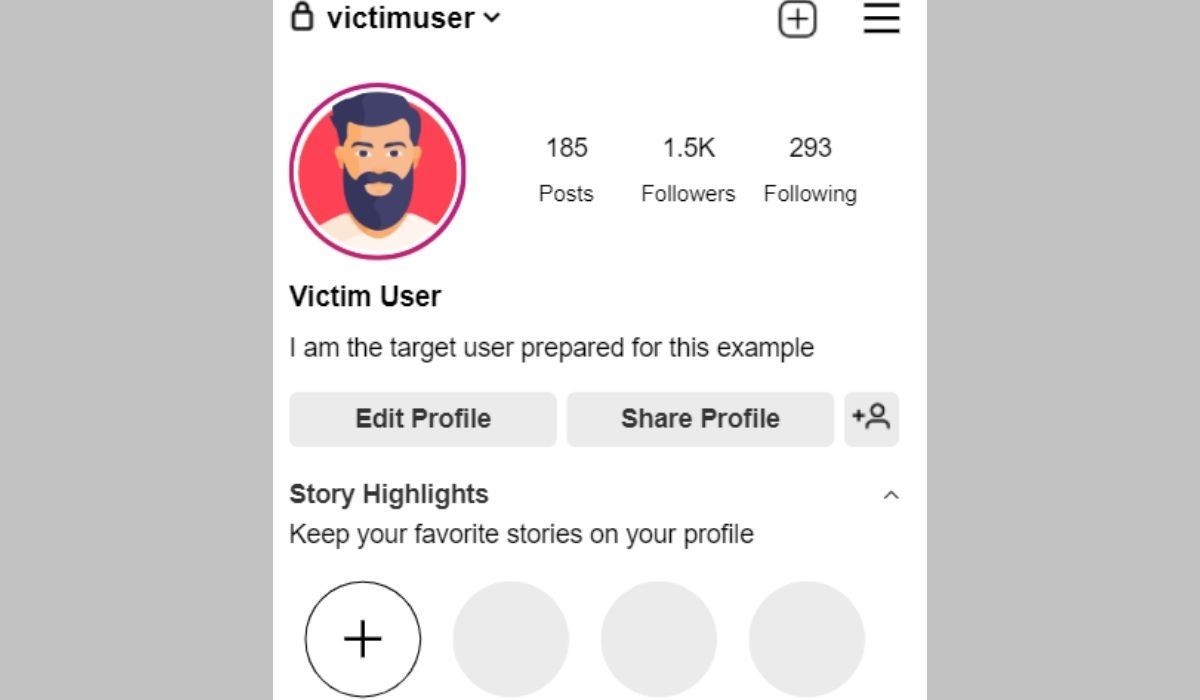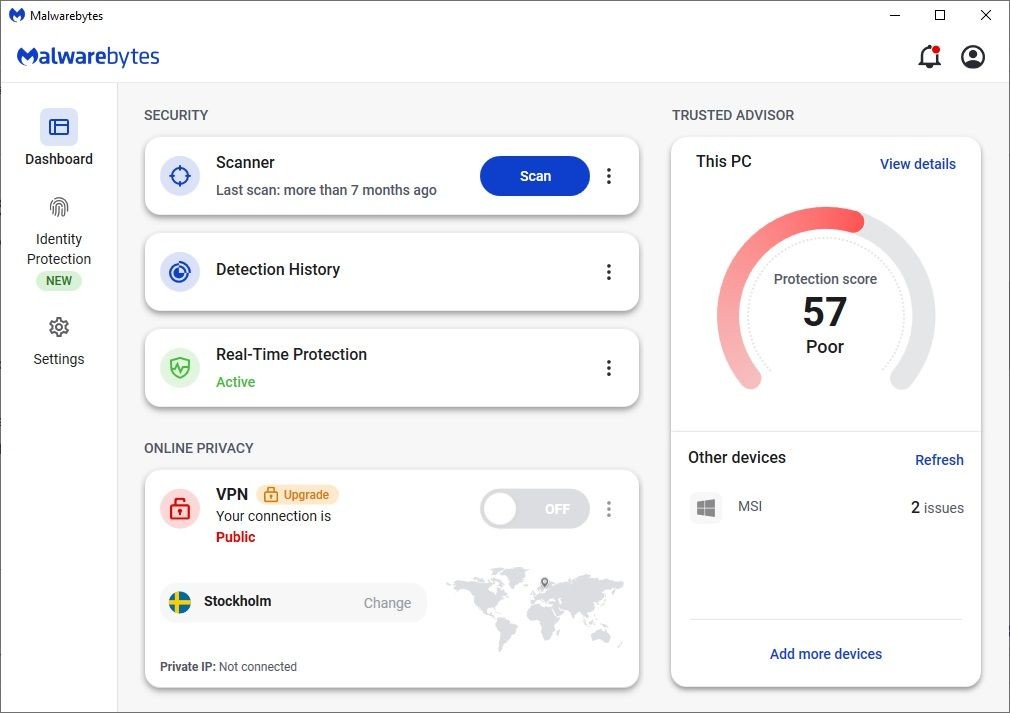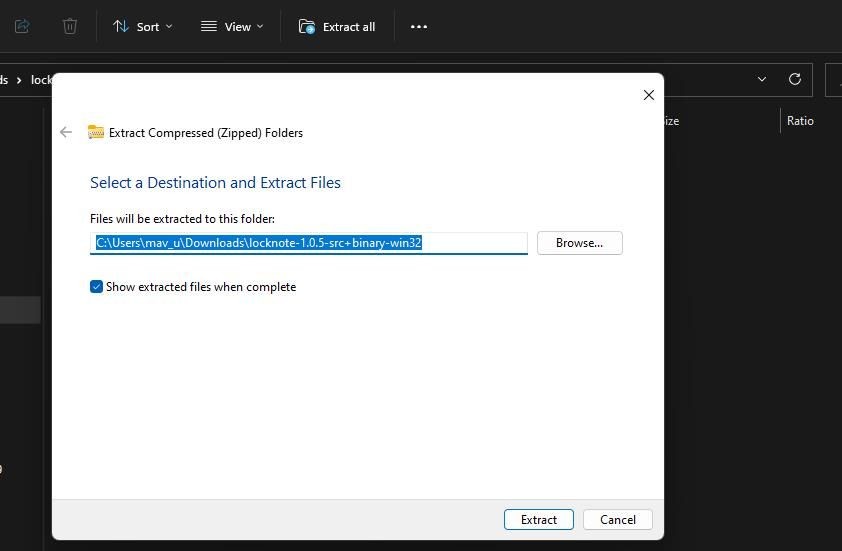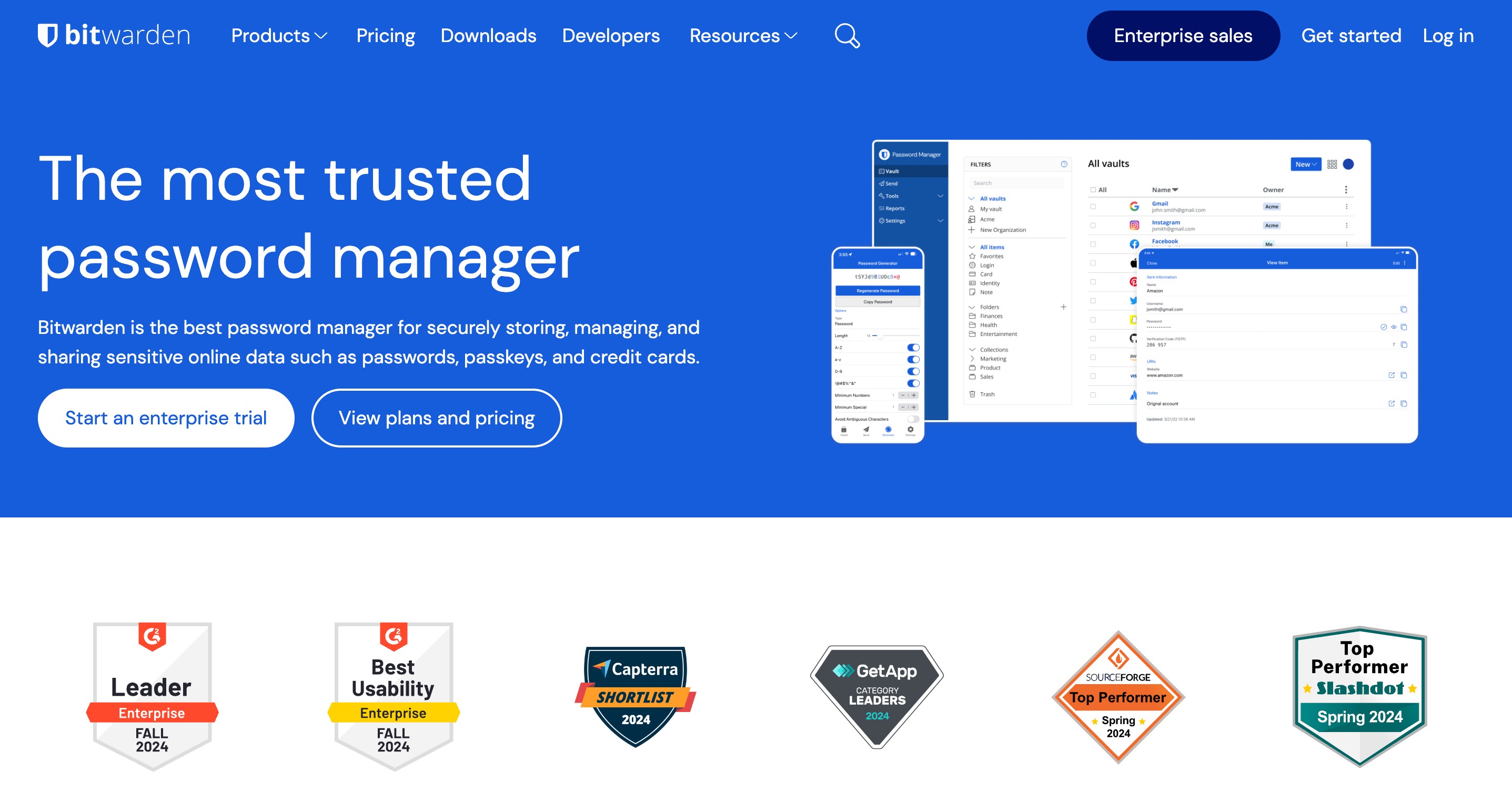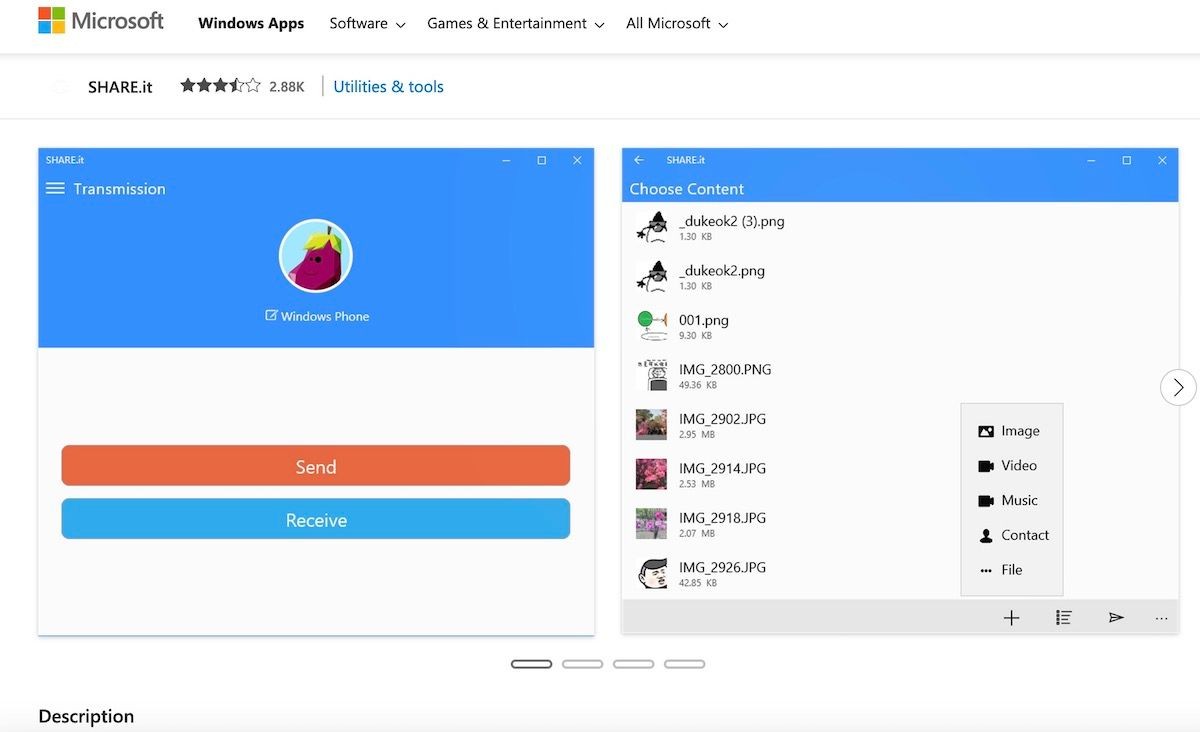Contents
Trong thời đại số hóa ngày càng phát triển, việc bảo mật thông tin trở nên quan trọng hơn bao giờ hết. WhatsApp là một trong những nền tảng trao đổi thông tin hàng ngày, và đảm bảo tính riêng tư và bảo mật của các cuộc trò chuyện và tài khoản là điều cần thiết. Đây là lúc tính năng Kiểm Tra Bảo Mật WhatsApp phát huy tác dụng, giúp bạn điều chỉnh cài đặt bảo mật của tài khoản và tùy chỉnh chúng theo mức độ bảo mật mong muốn. Dưới đây là cách thực hiện kiểm tra bảo mật trên WhatsApp.
Tính Năng Kiểm Tra Bảo Mật Trên WhatsApp Là Gì?
Tính năng Kiểm Tra Bảo Mật trên WhatsApp cho phép bạn điều chỉnh cài đặt bảo mật và quyền riêng tư của tài khoản theo ý muốn. Tất cả các cài đặt này được tập hợp trên một trang, giúp bạn dễ dàng tìm kiếm và quản lý.
Để bắt đầu kiểm tra bảo mật trên WhatsApp, bạn có thể thực hiện các bước đơn giản sau. Trên thiết bị Android, bạn có thể truy cập tính năng Kiểm Tra Bảo Mật bằng cách nhấn vào ba dấu chấm ở góc trên bên phải màn hình và chọn Cài đặt > Quyền Riêng Tư.
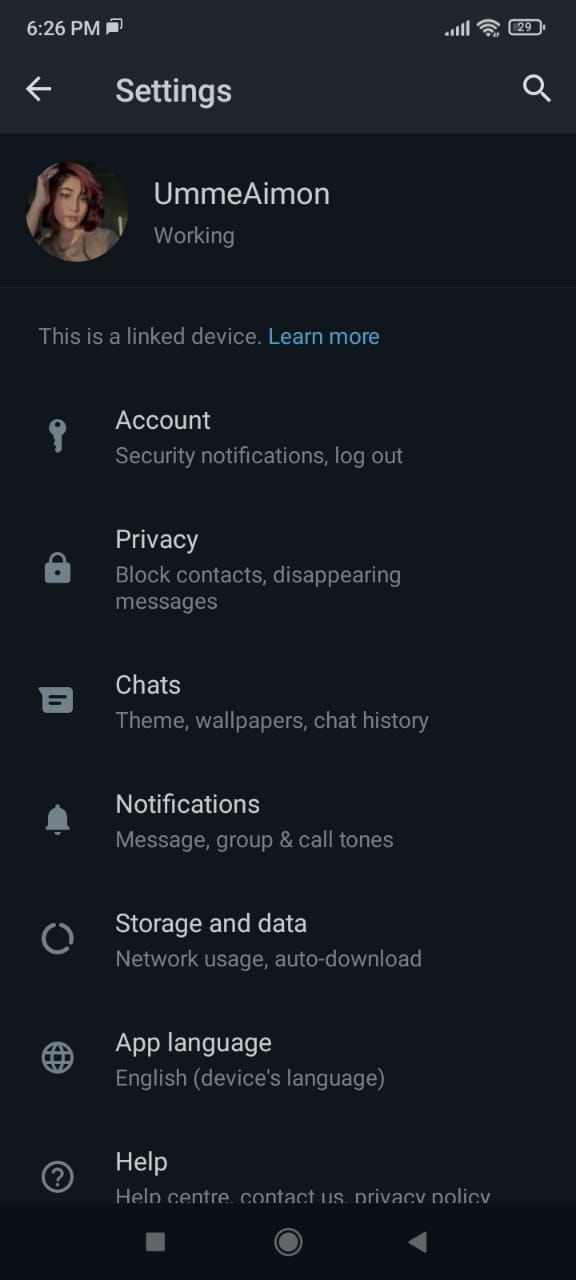 Cài đặt WhatsApp trên Android
Cài đặt WhatsApp trên Android
Trên iPhone, bạn có thể truy cập bằng cách nhấn vào Cài đặt > Quyền Riêng Tư. Sau đó, bạn chỉ cần nhấn vào Bắt Đầu Kiểm Tra trên banner ở đầu trang, và bạn có thể bắt đầu quản lý cài đặt quyền riêng tư của mình trên một trang duy nhất.
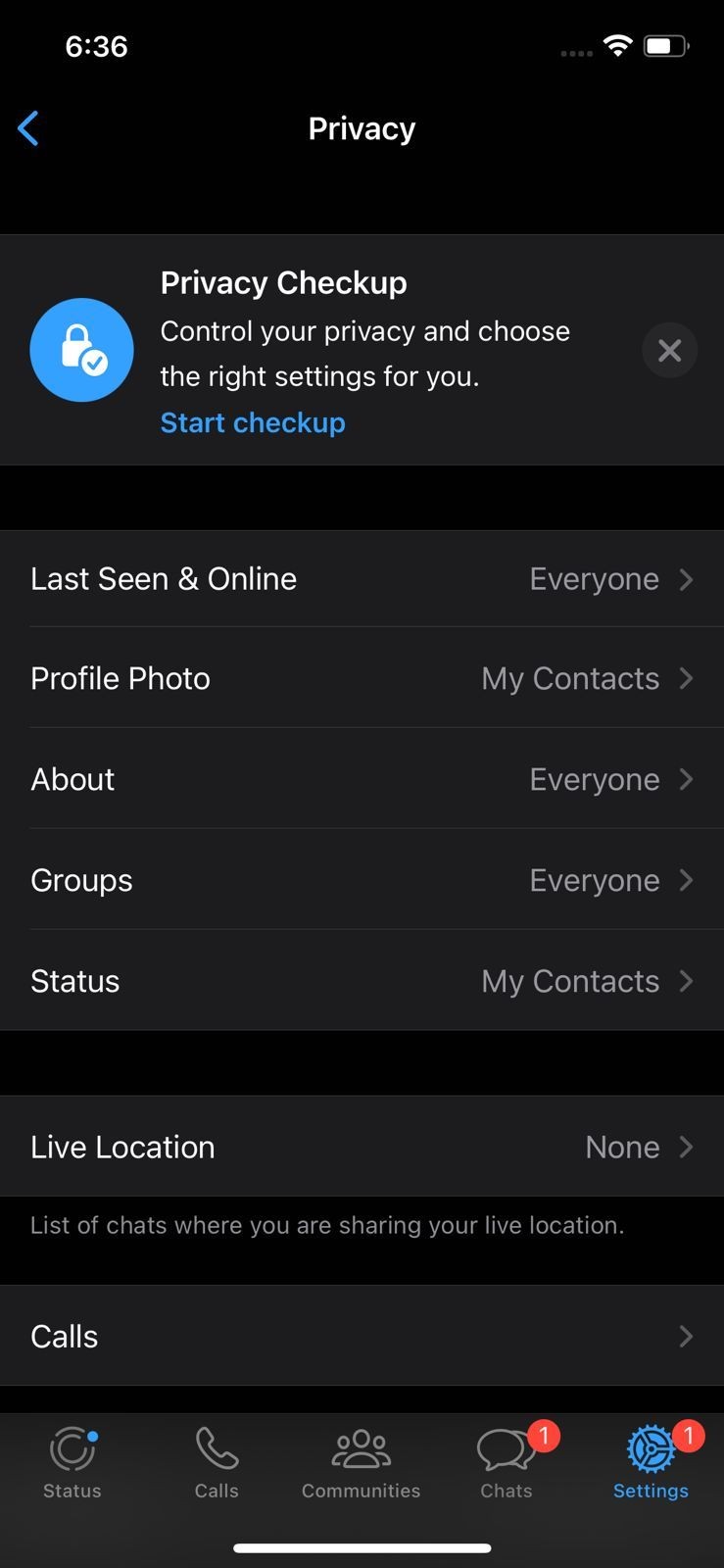 Cài đặt quyền riêng tư WhatsApp trên iPhone
Cài đặt quyền riêng tư WhatsApp trên iPhone
Các Tính Năng Kiểm Tra Bảo Mật Của WhatsApp Và Cách Sử Dụng Chúng
Tính năng kiểm tra bảo mật của WhatsApp cho phép bạn thay đổi nhiều cài đặt khác nhau, bao gồm việc lựa chọn ai có thể liên hệ với bạn và hạn chế ai có thể liên hệ với bạn.
Chọn Ai Có Thể Liên Hệ Với Bạn
Tính năng Chọn Ai Có Thể Liên Hệ Với Bạn cho phép bạn hạn chế người khác liên hệ với bạn trên WhatsApp bằng cách cho phép bạn tắt tiếng cuộc gọi, chặn liên hệ và kiểm soát ai có thể thêm bạn vào nhóm để tránh spam.
Cài đặt đầu tiên là Nhóm, cho phép bạn kiểm soát những liên hệ nào có thể thêm bạn vào nhóm WhatsApp. Cài đặt này mặc định là Tất Cả, nhưng nếu bạn muốn thay đổi, bạn có thể chọn Danh Bạ Của Tôi hoặc Danh Bạ Của Tôi Ngoại Trừ. Tùy chọn sau cho phép bạn ngăn chặn chỉ những liên hệ cụ thể thêm bạn vào nhóm.
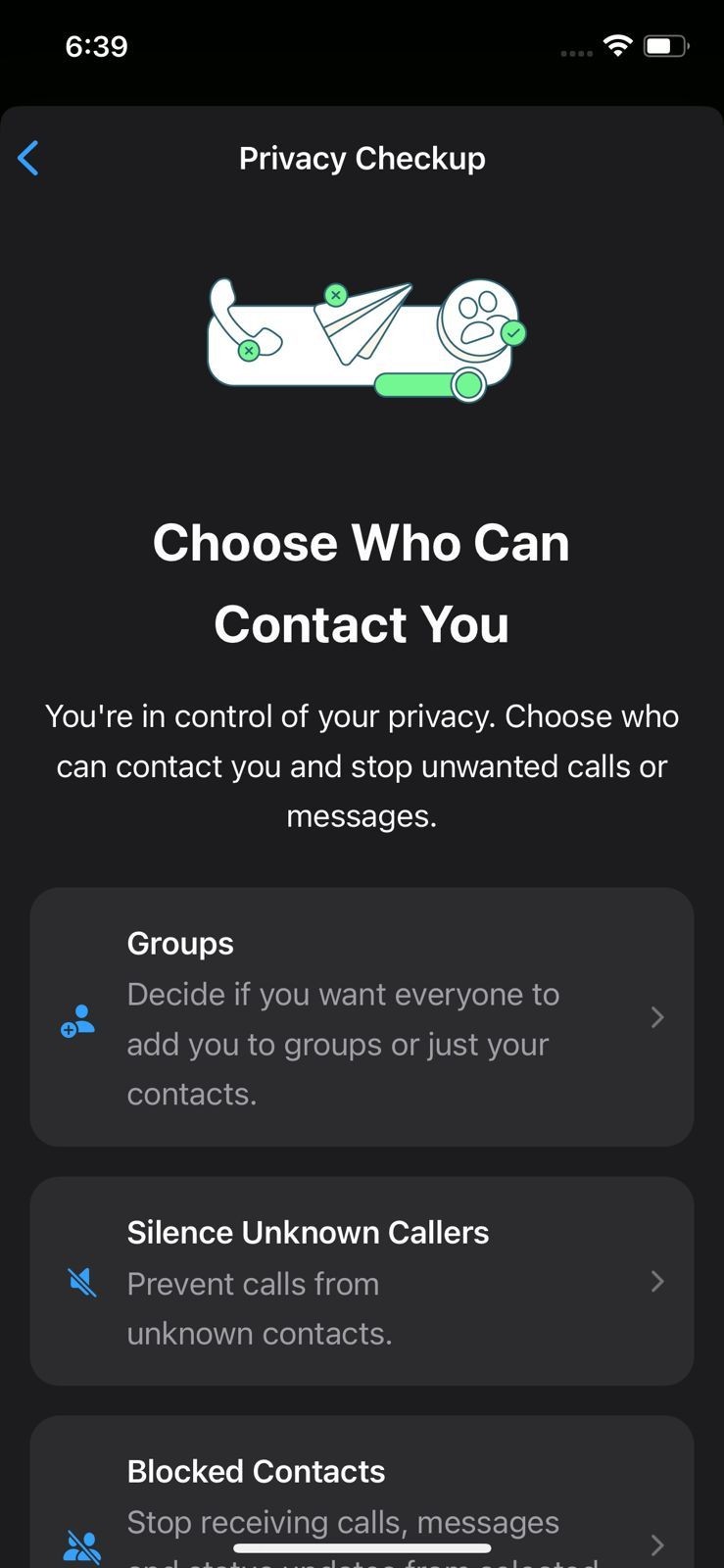 Cài đặt Chọn Ai Có Thể Liên Hệ Với Bạn trên WhatsApp
Cài đặt Chọn Ai Có Thể Liên Hệ Với Bạn trên WhatsApp
Cài đặt thứ hai dưới tính năng này cho phép bạn tự động tắt tiếng cuộc gọi từ người lạ trên WhatsApp. Chỉ cần nhấn vào Tắt Tiếng Cuộc Gọi Từ Người Lạ và bật công tắc cho cài đặt này.
Cài đặt thứ ba là Liên Hệ Đã Chặn, cho phép bạn quản lý danh sách liên hệ đã chặn. Liên hệ đã chặn không thể gọi bạn hoặc gửi tin nhắn cho bạn trên WhatsApp. Để thêm liên hệ mới vào danh sách chặn, nhấn vào Thêm Mới… và chọn liên hệ bạn muốn chặn. Để bỏ chặn liên hệ trên WhatsApp, nhấn vào Chỉnh Sửa và nhấn vào liên hệ hiện có trong danh sách để xóa nó.
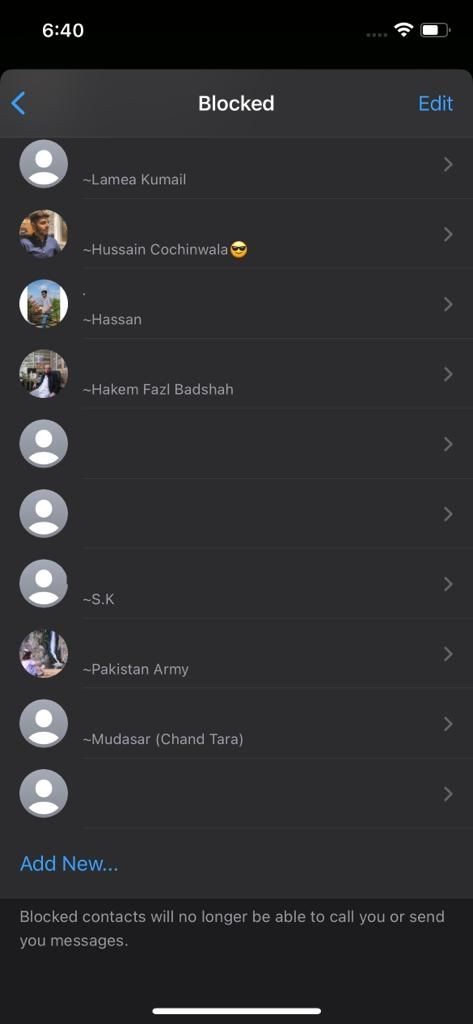 Danh sách liên hệ đã chặn trên iPhone
Danh sách liên hệ đã chặn trên iPhone
Kiểm Soát Thông Tin Cá Nhân Của Bạn
Với cài đặt Kiểm Soát Thông Tin Cá Nhân Của Bạn, bạn có thể hạn chế số lượng người có thể xem ảnh hồ sơ và trạng thái trực tuyến của bạn. Bạn cũng có thể điều chỉnh cài đặt Đã Xem và Thông Báo Đã Đọc.
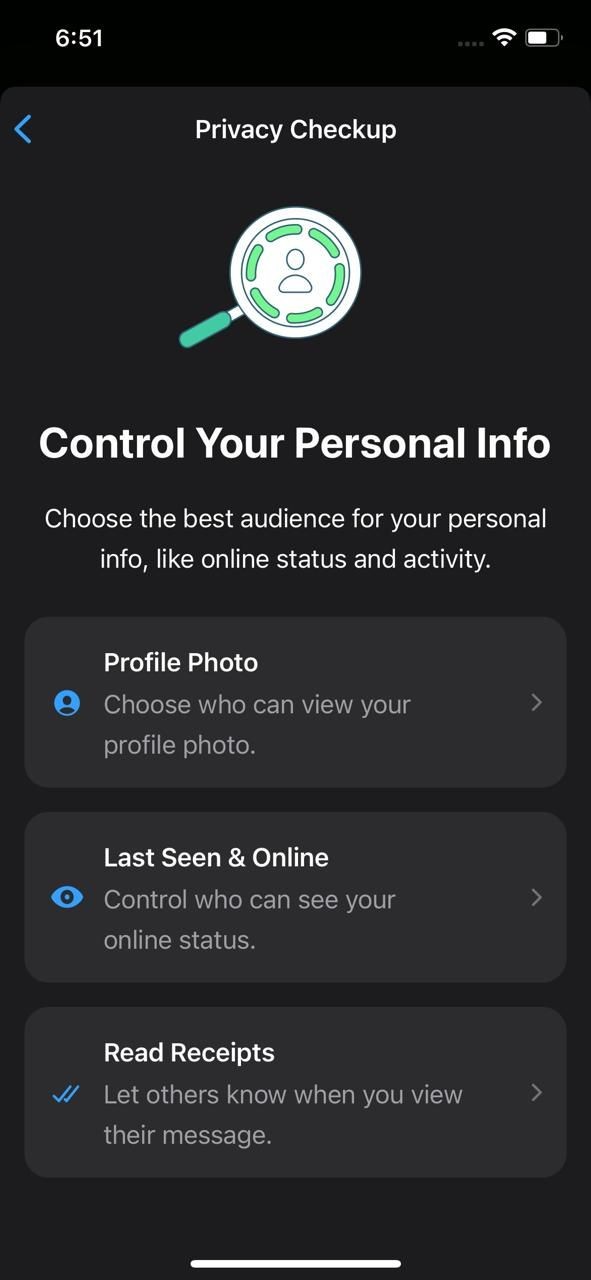 Cài đặt Kiểm Soát Thông Tin Cá Nhân trên WhatsApp
Cài đặt Kiểm Soát Thông Tin Cá Nhân trên WhatsApp
Cài đặt đầu tiên là Thông Báo Đã Đọc, cho phép bạn tắt dấu tích màu xanh trên WhatsApp để liên hệ không biết khi bạn đã đọc tin nhắn. Khi tắt Thông Báo Đã Đọc, cả hai bên đều không thể thấy khi tin nhắn của họ đã được đọc.
Về Ảnh Hồ Sơ và Đã Xem & Trực Tuyến, bạn có thể đặt cài đặt thành Tất Cả, Danh Bạ Của Tôi, Danh Bạ Của Tôi Ngoại Trừ…, hoặc Không Ai. Bạn cũng có thể thiết lập để ưu tiên Đã Xem áp dụng cho ai có thể thấy trạng thái trực tuyến của bạn bằng cách chọn Giống Như Đã Xem dưới Ai Có Thể Thấy Khi Tôi Trực Tuyến.
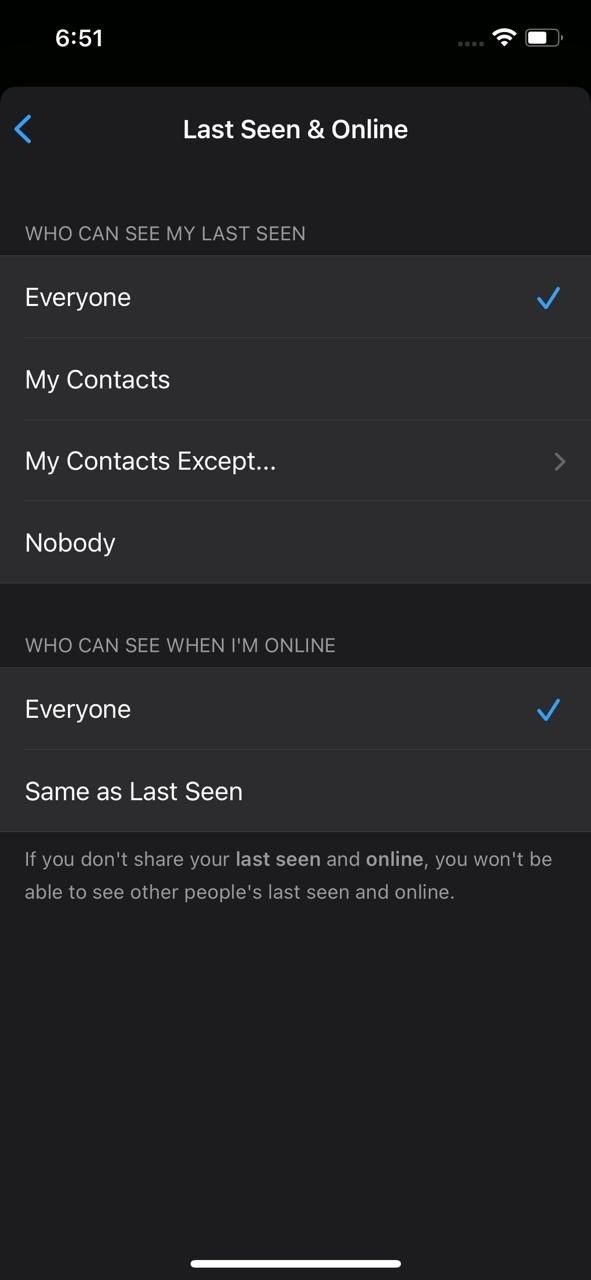 Cài đặt Đã Xem trên WhatsApp
Cài đặt Đã Xem trên WhatsApp
Thêm Bảo Mật Cho Cuộc Trò Chuyện Của Bạn
Cài đặt Thêm Bảo Mật Cho Cuộc Trò Chuyện Của Bạn cho phép bạn hạn chế quyền truy cập vào các tin nhắn và phương tiện bạn gửi qua WhatsApp và tăng cường tính riêng tư và bảo mật của các cuộc trò chuyện.
Dưới cài đặt này, bạn có thể thiết lập thời gian cho tin nhắn WhatsApp biến mất sau một khoảng thời gian nhất định. Thời Gian Mặc Định Cho Tin Nhắn được đặt là Tắt, nhưng bạn có thể đặt thời gian cho tin nhắn biến mất thành 24 Giờ, 7 Ngày, hoặc 90 Ngày. Người dùng iPhone có thêm tính năng bảo mật trên WhatsApp với cài đặt Hiển Thị Xem Trước cho phép họ kiểm soát liệu họ có thấy văn bản xem trước trong thông báo tin nhắn mới trên WhatsApp hay không.
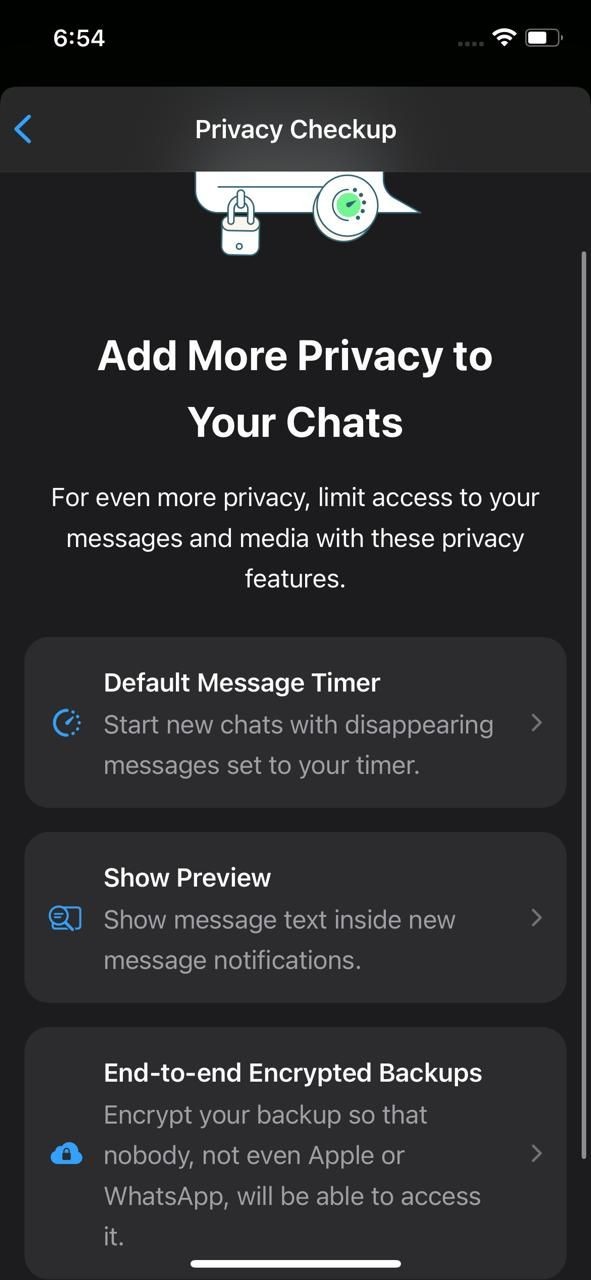 Tính năng Thêm Bảo Mật Cho Cuộc Trò Chuyện trên WhatsApp
Tính năng Thêm Bảo Mật Cho Cuộc Trò Chuyện trên WhatsApp
Hầu hết các điện thoại cũng có tính năng Sao Lưu Được Mã Hóa Đầu Cuối đảm bảo không ai, kể cả WhatsApp hay Google, có thể truy cập vào các cuộc trò chuyện và phương tiện của bạn. Để bật tính năng này, nhấn vào Sao Lưu Được Mã Hóa Đầu Cuối và nhấn vào nút Bật.
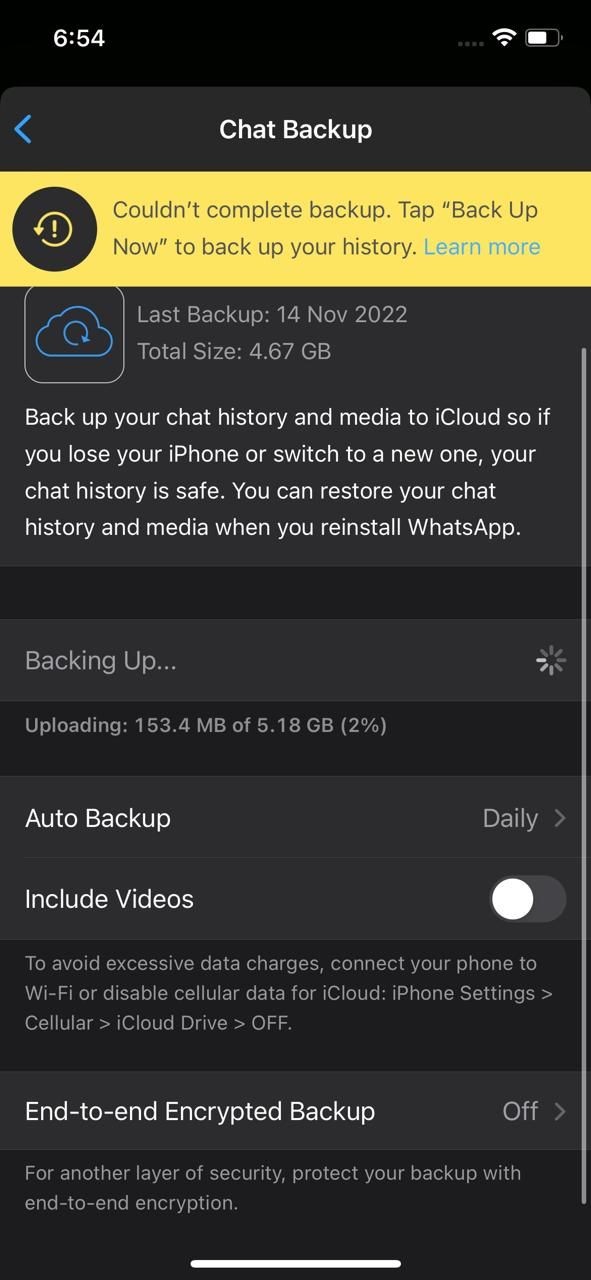 Sao lưu cuộc trò chuyện trên WhatsApp
Sao lưu cuộc trò chuyện trên WhatsApp
Thêm Bảo Vệ Cho Tài Khoản Của Bạn
Tính năng cuối cùng của Kiểm Tra Bảo Mật WhatsApp cho phép bạn thêm một lớp bảo mật bổ sung cho tài khoản bằng cách cho phép bạn bảo vệ WhatsApp bằng Face ID hoặc khóa vân tay. Bạn có thể truy cập các cài đặt này trong Kiểm Tra Bảo Mật bằng cách nhấn vào Khóa Vân Tay trên Android hoặc Khóa Màn Hình trên iOS và sau đó bật công tắc cho nó.
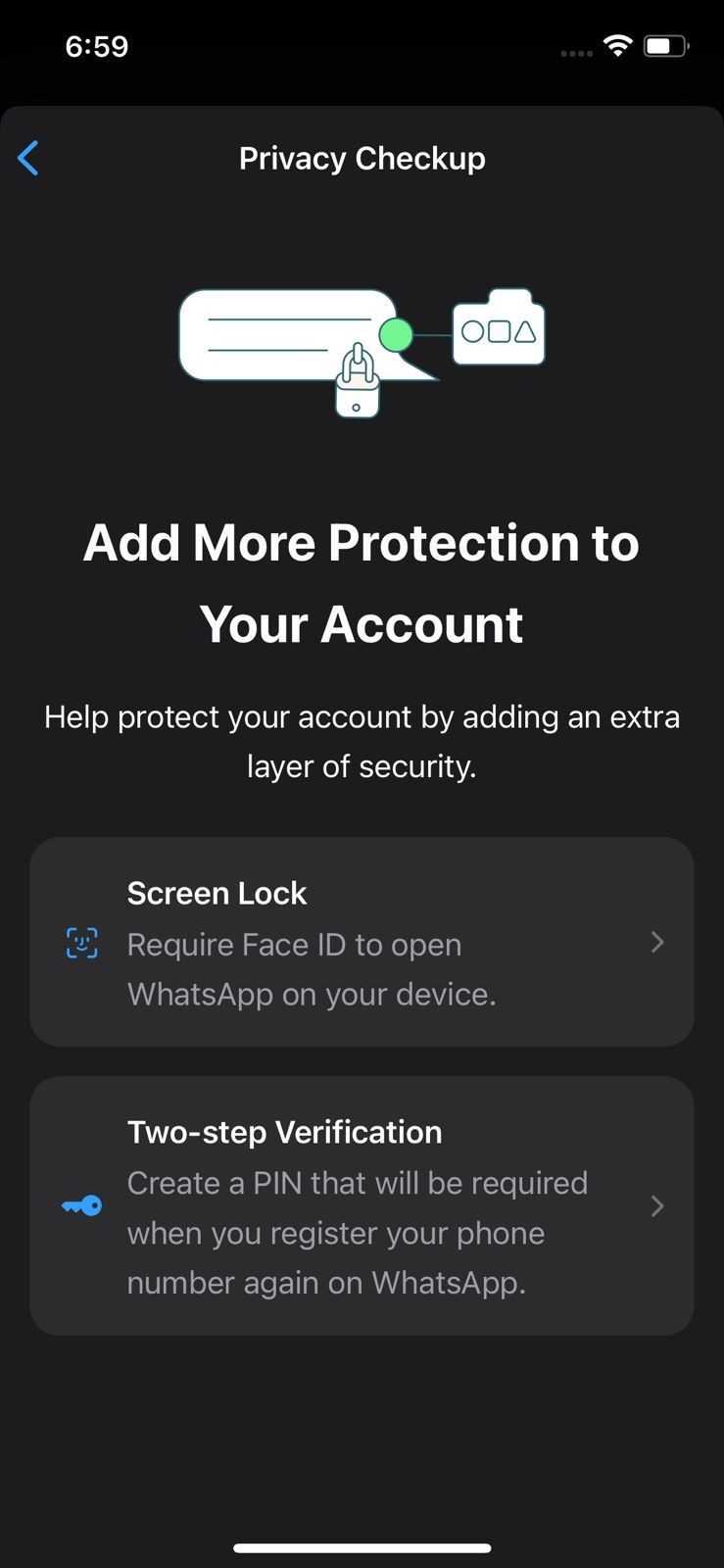 Cài đặt Thêm Bảo Vệ Cho Tài Khoản trên WhatsApp
Cài đặt Thêm Bảo Vệ Cho Tài Khoản trên WhatsApp
Bạn cũng có thể thiết lập xác minh hai bước để nếu ai đó cố gắng đăng ký số điện thoại của bạn trên thiết bị khác, họ sẽ phải nhập mã PIN mà bạn nhận được trên số điện thoại của mình. Bạn có thể bật cài đặt này bằng cách nhấn vào Xác Minh Hai Bước và sau đó nhấn vào nút Bật.
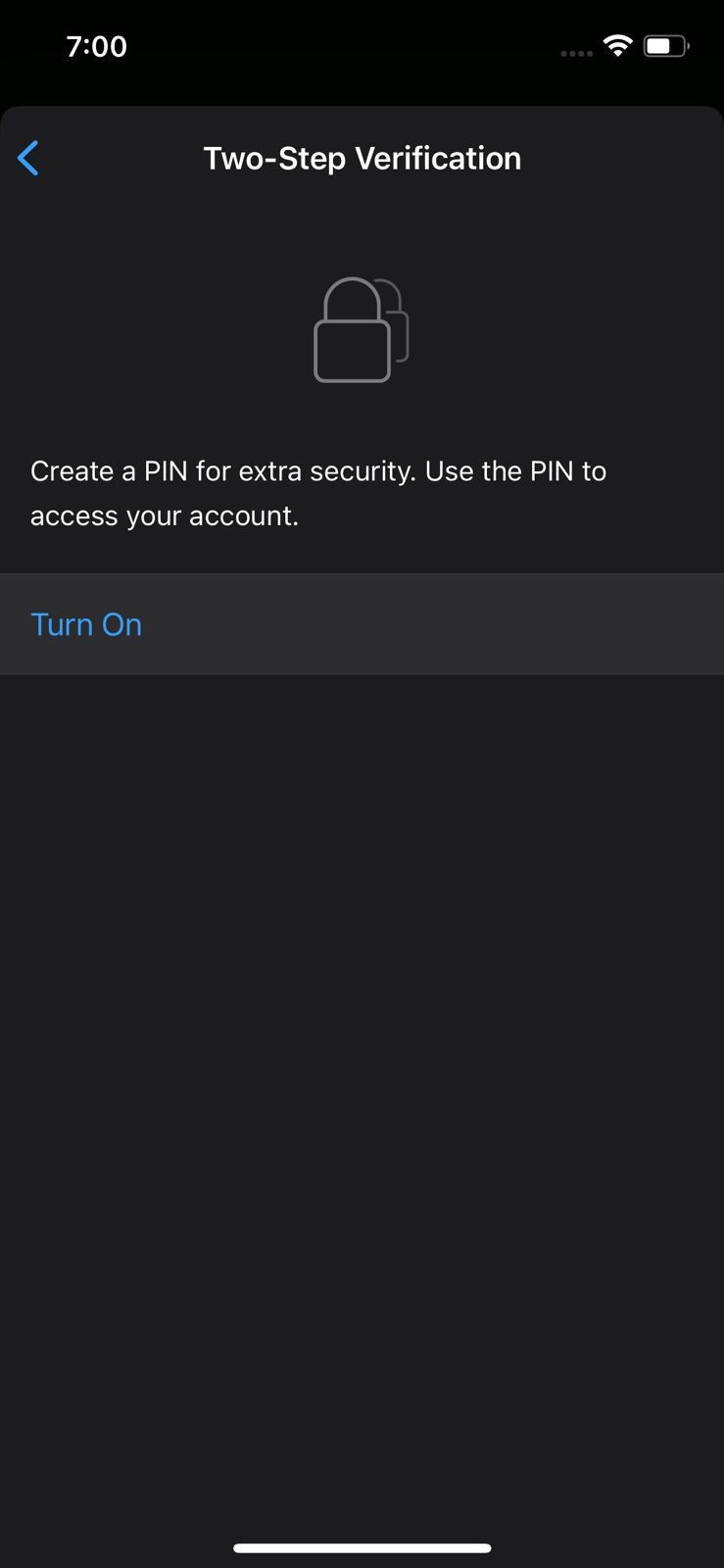 Xác minh hai bước trên WhatsApp
Xác minh hai bước trên WhatsApp
-
Làm thế nào để bắt đầu kiểm tra bảo mật trên WhatsApp?
- Trên Android, nhấn vào ba dấu chấm ở góc trên bên phải và chọn Cài đặt > Quyền Riêng Tư. Trên iPhone, nhấn vào Cài đặt > Quyền Riêng Tư và sau đó nhấn Bắt Đầu Kiểm Tra.
-
Tôi có thể hạn chế ai thêm tôi vào nhóm WhatsApp không?
- Có, bạn có thể chọn Danh Bạ Của Tôi hoặc Danh Bạ Của Tôi Ngoại Trừ trong cài đặt Nhóm để hạn chế ai có thể thêm bạn vào nhóm.
-
Làm thế nào để tắt tiếng cuộc gọi từ người lạ trên WhatsApp?
- Nhấn vào Tắt Tiếng Cuộc Gọi Từ Người Lạ và bật công tắc cho cài đặt này.
-
Tôi có thể ẩn trạng thái trực tuyến của mình trên WhatsApp không?
- Có, bạn có thể đặt cài đặt Đã Xem & Trực Tuyến thành Không Ai để ẩn trạng thái trực tuyến của mình.
-
Làm thế nào để thiết lập tin nhắn biến mất trên WhatsApp?
- Trong cài đặt Thêm Bảo Mật Cho Cuộc Trò Chuyện Của Bạn, bạn có thể đặt thời gian cho tin nhắn biến mất thành 24 Giờ, 7 Ngày, hoặc 90 Ngày.
-
Tôi có thể bảo vệ WhatsApp bằng Face ID hoặc khóa vân tay không?
- Có, bạn có thể bật Khóa Vân Tay trên Android hoặc Khóa Màn Hình trên iOS để bảo vệ WhatsApp bằng Face ID hoặc khóa vân tay.
-
Làm thế nào để thiết lập xác minh hai bước trên WhatsApp?
- Nhấn vào Xác Minh Hai Bước và sau đó nhấn vào nút Bật để thiết lập xác minh hai bước.
Tạp Chí Mobile luôn cập nhật những thông tin mới nhất về bảo mật và quyền riêng tư trên các ứng dụng nhắn tin. Để biết thêm thông tin chi tiết về các biện pháp bảo mật khác, hãy truy cập chuyên mục Security.
Bảo Vệ Thông Tin Cá Nhân Trên WhatsApp
Qua nhiều năm, WhatsApp đã thêm nhiều tùy chọn bảo mật để bảo vệ nó cho nhu cầu nhắn tin hàng ngày của bạn mà không lo lắng về việc thông tin của bạn bị rò rỉ. Nó cũng cung cấp sự linh hoạt để tùy chỉnh các cài đặt bảo mật và quyền riêng tư theo ý muốn của bạn để có trải nghiệm liền mạch.
Tính năng Kiểm Tra Bảo Mật WhatsApp tập hợp tất cả các cài đặt này vào một nơi, vì vậy bạn không phải mất công điều hướng qua nhiều menu để điều chỉnh một cài đặt. Nhờ đó, bạn cũng có thể cập nhật với các biện pháp bảo mật và quyền riêng tư mà WhatsApp đã triển khai.